Aug 14, 2025 • Categoría: Recuperación de archivos • Soluciones probadas
Microsoft Excel es la aplicación de manipulación de datos más popular utilizado por millones de usuarios en todo el mundo. Esta aplicación puede ser utilizada tanto por el almacenamiento y la visualización de datos personales y de negocios. Pero un común "error de ejecución 1004" puede ser una distracción, ya que detiene la aplicación afectando a los archivos de MS Excel o XLS/XLSX.
Este blog proporciona la lista de errores comunes que se encuentran cuando se ejecuta un archivo de Excel y también los mejores métodos que pueden resolver el error de ejecución de excel 1004. Este error puede causar un daño muy grave a los archivos de Excel y puede conducir a un bloqueo del programa. Vamos a revisar el artículo y deshacernos del inesperado y no deseado error de ejecución 1004.
Parte 1: Errores y Problemas Comunes de Tiempo de Ejecución de Excel 1004
A continuación, se muestra la lista de errores comunes que se muestran relacionados con el error de ejecución de excel 1004:
- "VB: error de tiempo de ejecución 1004": Error de Aplicación o Definido por un Objeto.
- "Error en el método de selección de la clase Range": Error de tiempo de ejecución 1004 de Excel VBA.
- "Error de ejecución 1004"- Macro de Excel.
- "Error de tiempo de ejecución 1004" Este error se produce cuando el método abrir de libros de trabajo de objetos falló
- "Error de tiempo de ejecución 1004" Este error se produce cuando el método 'Ranger' de la hoja de trabajo de objeto' falló
- "Guardar como VBA tiempo de ejecución Error 1004" Aplicación o error definido por el objeto.
Parte 2: ¿Cómo Arreglar el Error de Tiempo de Ejecución 1004 de Excel?
Arreglo 1: Desinstalar Microsoft Work
El error de tiempo de ejecución de Excel 1004 es el error que se produce cuando el archivo de Excel está dañado. Esto se puede resolver mediante la desinstalación de Microsoft Work siguiendo los pasos indicados a continuación:
- Antes de desinstalar Microsoft Work, tienes que detener todos los programas en ejecución pulsando "ctrl+alt+supr" y abriendo el "Administrador de Tareas".
- A continuación, ve al "Panel de control" desde el menú "Inicio" o abriendo "Mi PC".

- Ve a "Programas"->" Desinstalar un programa".
- Busca "Microsoft Works", haz clic con el botón derecho del ratón y selecciona "Desinstalar".

Solución 2: Eliminar el Archivo "GWXL97.XLA
Si el método anterior no resuelve el error 1004, puedes eliminar el archivo "GWXL97.XLA" siguiendo los pasos que se indican a continuación:
- Ve a "Mi PC".
- Ve al directorio siguiente "C:\Program Files\MSOffice\Office\XLSTART".

- En esta ubicación, haz clic con el botón derecho en el archivo "GWXL97.XLA".
- Haz clic en "Eliminar".

- Ahora abre Excel y comprueba si se abre o no.
Solución 3: Crear una Nueva Plantilla de Excel
Si no puedes abrir el archivo de Excel después de eliminar el archivo "GWXL97.XLA", entonces sigue el sencillo proceso de crear una nueva plantilla de Excel siguiendo los pasos que se indican a continuación:
Paso 1 – Abre la aplicación de Excel.
Paso 2 – Haz clic en el símbolo de "Office" y haz clic en "Guardar como".
nueva-plantilla-excel-1
Paso 3 – En el menú lateral, selecciona "Libro de Excel".
Paso 4 – En el menú desplegable de "Guardar como tipo", selecciona "Plantilla de Excel".
Paso 5 – Selecciona el archivo de Excel corrupto y haz clic en "Guardar".

Parte 3: Descargar Herramienta de Reparación de Archivos de Excel - Repairit
Si MS Excel está emitiendo el error de tiempo de ejecución de archivo de Excel 1004 cuando estás tratando de abrir tus archivos de Excel, entonces seguramente hay un problema con él. Puedes arreglar el error de tiempo de ejecución del archivo de Excel 1004 utilizando una buena herramienta de reparación de Excel. Sin embargo, encontrar una herramienta de este tipo no es tan fácil. No hay muchas herramientas de reparación de Excel que puedan arreglar este mensaje de error. Repairit Excel Repair es una de las pocas herramientas de reparación que puede arreglar el error de tiempo de ejecución del archivo de Excel 1004.
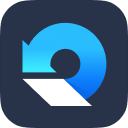
Características:
- Repara perfectamente archivos PDF, Word, Excel y PowerPoint corruptos en tres sencillos pasos en todo tipo de circunstancias..
- Repara los archivos que no se abren e ilegibles.
- Previsualiza y recupera todos los datos contenidos en los archivos corruptos.
- Repara archivos dañados por diferentes causas y desde todos los dispositivos.
Repairit Excel Repair es una eficiente herramienta de reparación de Excel. Puede reparar el error 1004 del archivo de Excel de forma segura y efectiva en unos pocos segundos.
Parte 4: ¿Cómo arreglar el error 1004 de tiempo de ejecución del archivo de Excel?
Esta es una guía de instrucciones paso a paso que ha sido generada para satisfacer las necesidades de los usuarios de Repairit Excel Repair. Esta guía ayudará a los usuarios a aprender cómo reparar el error de ejecución 1004 de excel con esta maravillosa herramienta de reparación de Excel.
Paso 1 Haz clic en cualquiera de los siguientes botones: "Añadir", "Seleccionar Carpeta" o "Seleccionar Archivo". Para buscar el archivo excel corrupto del sistema.

Paso 2 Todos los archivos de Excel corruptos se muestran en la sección de resultados, haciendo clic en el botón de "Escaneo" para iniciar el proceso de reparación.

Paso 3 Haz doble clic en el archivo para obtener una vista previa del archivo de Excel corrupto
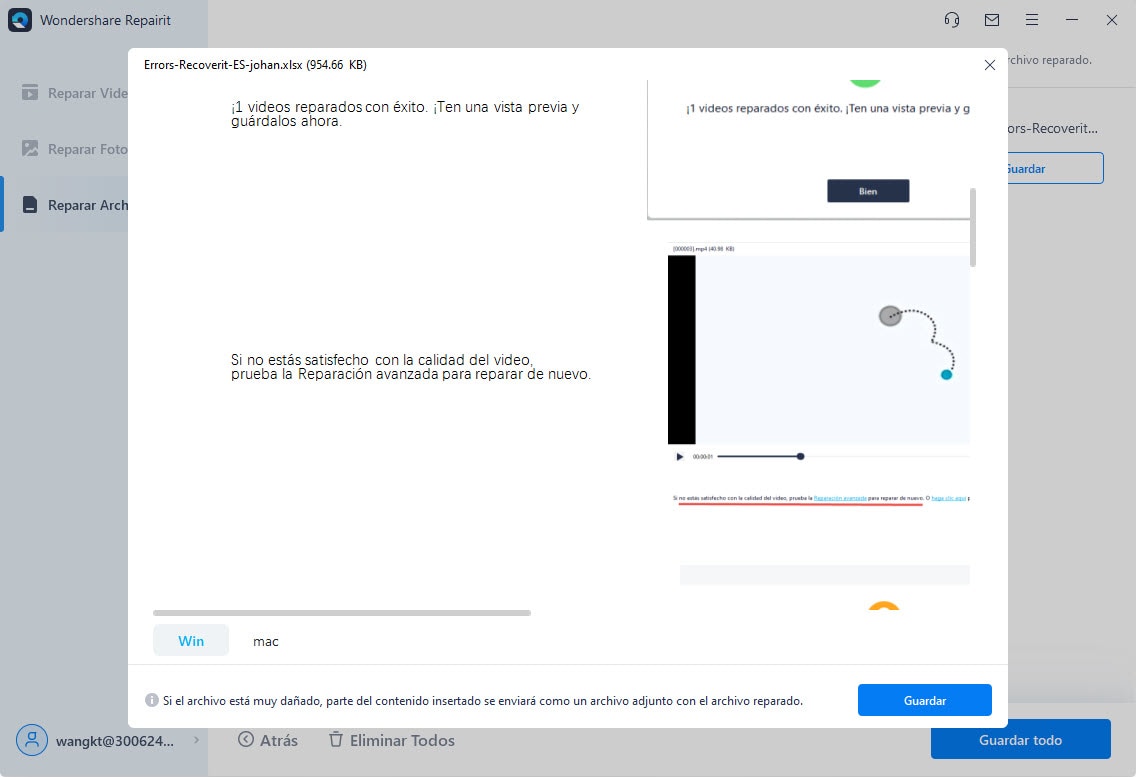
Paso 4 La última guía tiene que ver con la reparación y el guardado del archivo de Excel corrupto
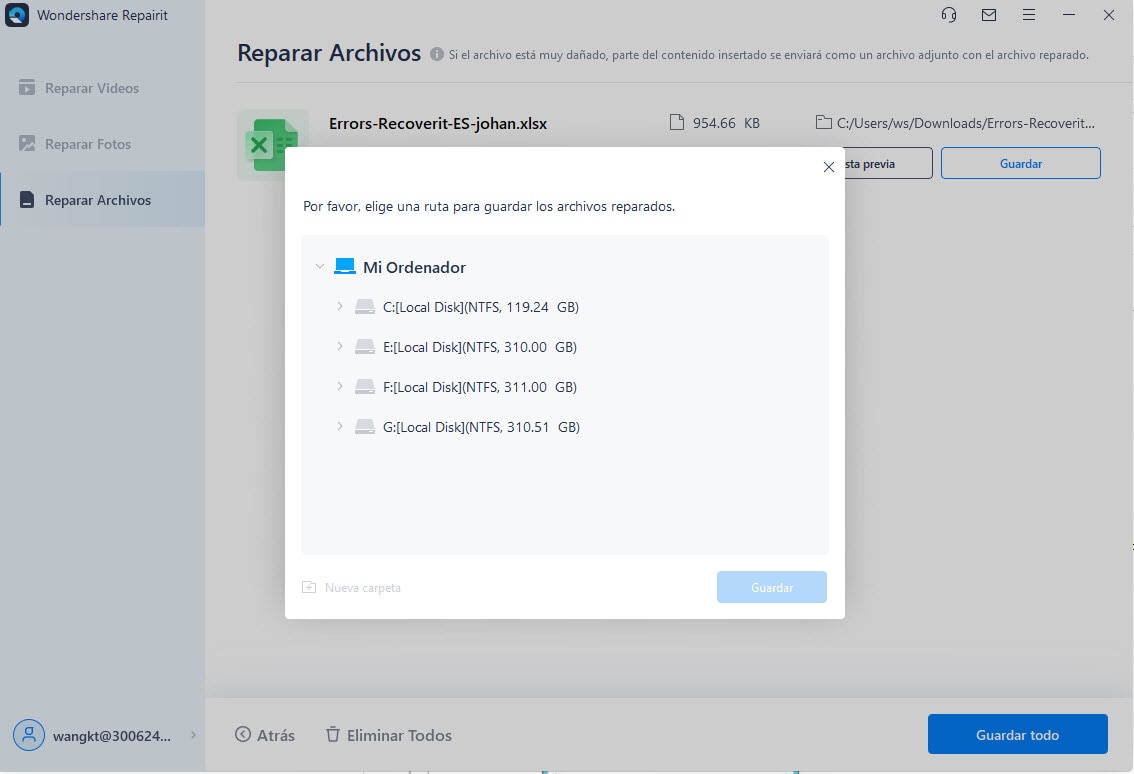
Algunos consejos útiles:
Si estás harto de la corrupción constante de tus archivos de Excel, entonces debes tratar de encontrar una solución permanente para este problema. Los siguientes consejos pueden ser útiles en este sentido.
- Invierte en una suite antivirus que no comprometa la seguridad. Asegúrate de que sea capaz de enfrentarse no sólo a los virus, sino también al software malicioso de todo tipo.
- Asegúrate de que tus discos duros locales están en perfecto estado y no tienen sectores defectuosos.
- Cuando intentes transferir archivos de Excel de tu USB al disco duro y viceversa, asegúrate de que todo permanece conectado hasta que el proceso de transferencia haya terminado.
El Resultado Final
Como la aplicación Excel tiene todos los datos importantes relacionados con tu negocio o empresa, será muy molesto si no se abre. Este artículo te ayudará a resolver el error y abrir el archivo de Excel corrupto. Las soluciones manuales y automáticas o métodos se dan en este artículo te ayudará en la resolución del " error de tiempo de ejecución 1004 ". Inicialmente intenta con desinstalar las obras de Microsoft, si no funciona, ve y elimina el archivo GWXL97.XLA de tu computadora. Si estos dos no te dan una solución, entonces puedes abrir el libro de Excel como una plantilla y empezar a trabajar en él.
Las Personas También Preguntan
-
¿Cómo puedo solucionar el error de ejecución 1004 en Excel?
Para resolver el error de ejecución 1004 en Excel, necesitas seguir el sencillo proceso de abrir el libro de Excel como una plantilla. Para ello, sigue los pasos que se indican a continuación:
- Inicia Microsoft Excel en tu computadora.
- Haz clic en el símbolo de Office y haz clic en "Guardar como".
- En el menú desplegable "Guardar como", selecciona "Plantilla de Excel" y haz clic en "Guardar".
Una vez creada la plantilla, inserta los datos utilizando la siguiente línea de código:
"Sheets.Add Type:=path\filename".
-
¿Cómo puedo solucionar el error de ejecución de Visual Basic 1004?
Para resolver el error de ejecución de Visual Basic 1004, hay que dar acceso de confianza a Visual Basic para Aplicaciones siguiendo los siguientes pasos:
- Inicia Microsoft Excel y abre el libro en blanco en Excel.
- Haz clic en el símbolo de Office, haz clic en "opciones".
- En las opciones, haz clic en "Centro de Confianza".
- En "Configuración de Macros", comprueba si la opción "Confiar en el acceso al modelo de objetos del proyecto VBA" está marcada o no.
-
¿Cómo puedo solucionar el error de Visual Basic en Excel?
Para arreglar el error de Visual Basic en Excel, necesitas seguir algunos métodos manuales y automáticos que incluyen:
- Desinstalar los trabajos de Microsoft.
- Crear e importar todos los archivos de Excel en una nueva plantilla de Excel.
- Intentar forzar la detención de la aplicación de Excel e iniciarla de nuevo.
- Eliminar los archivos que puedan afectar a la hoja de cálculo de Excel
-
¿Cómo puedo solucionar un error de ejecución?
Para arreglar un error de ejecución en Excel, puedes utilizar los métodos o soluciones indicados en el blog anterior. Además de esto, se recomienda escanear la computadora en busca de cualquier virus o malware, ya que pueden ser la razón principal de la corrupción de archivos. Utiliza el mejor antivirus para escanear y eliminar los virus de la computadora.
Reparación de Archivos
- Reparación de Documentos
- 1.Cómo reparar archivos de PowerPoint
- 2.Cómo reparar archivos de Word
- 3.Cómo reparar archivos de Excel
- 4.Cómo reparar archivos PDF
- Reparación de Videos
- 1.Cómo reparar archivo MP4 dañado
- 2.Cómo reparar videos pixelados o granulados
- 3.Cómo reparar video sin sonido
- 4.Cómo arreglar un video borroso o desenfocado
- Reparación de Fotos
- Reparación de Audios y Más





Alfonso Cervera
staff Editor